Jak zmienić kolor tła kalendarza w Outlooku?
Kalendarz programu Outlook(Outlook Calendar) to składnik planowania połączony z pocztą e-mail, kontaktami i innymi funkcjami. Jeśli nie podoba Ci się bieżące tło kalendarza programu Outlook(Outlook) , zawsze możesz zmienić kolor na inny. Możesz także wyróżnić swój kalendarz, zwłaszcza jeśli pracujesz z wieloma kalendarzami w Outlooku(Outlook) .
Jak zmienić kolor tła(Background Color) kalendarza programu Outlook(Outlook Calendar)
Aby(Tto) zmienić kolor tła(Background Color) kalendarza w programie (Calendar)Outlook , wykonaj następujące kroki:
- Uruchom Outlooka
- Kliknij przycisk Kalendarz
- Kliknij prawym przyciskiem myszy(Right-click) w dowolnym miejscu w kalendarzu.
- Najedź kursorem na Kolor(Color) w menu kontekstowym
- Wybierz kolor
- Zmieni się kolor tła.
Uruchom Outlooka(Outlook) .

Kliknij przycisk Kalendarz(Calendar ) u dołu okienka nawigacji po lewej stronie.

Kliknij prawym przyciskiem myszy(Right-click) w dowolnym miejscu w kalendarzu i wybierz Kolor(Color) z menu kontekstowego.
Wybierz kolor. W tym samouczku wybraliśmy Green .
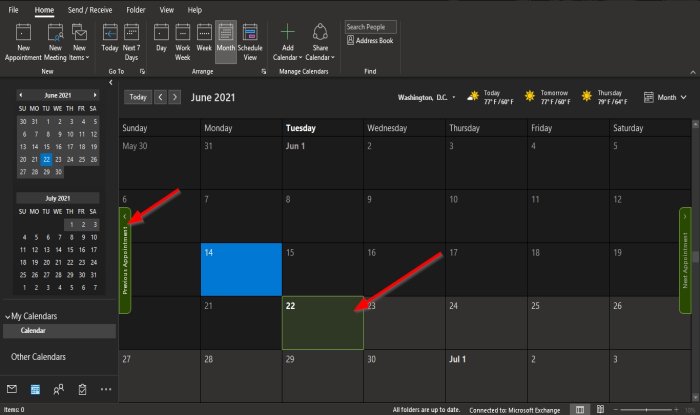
Zmieni się kolor tła kalendarza.

Metoda druga(Method two) polega na tym, że gdy jesteś w kalendarzu, kliknij kartę Widok(View) iw grupie Kolor(Color) kliknij przycisk Kolor(Color) i wybierz kolor.
Jeśli chcesz zmienić domyślny kolor tła dla wszystkich kalendarzy lub wielu utworzonych kalendarzy, postępuj zgodnie z tymi metodami.

Kliknij prawym przyciskiem myszy przycisk Kalendarz(Calendar) u dołu okienka nawigacji po lewej stronie.
Wybierz Opcje(Options) z menu kontekstowego.
Na stronie Kalendarz(Calendar) pojawi się okno dialogowe Opcje programu Outlook(Outlook Options) .
Inną metodą jest kliknięcie strzałki w prawym dolnym rogu w grupie Rozmieść(Arrange) na karcie Strona główna(Home ) w kategorii Kalendarz(Calendar) .

W oknie dialogowym Opcje programu Outlook(Outlook Options) przewiń w dół i kliknij strzałkę listy rozwijanej przycisku Domyślny kolor kalendarza(Default calendar color ) w sekcji Opcje wyświetlania(Display options) .
Wybierz kolor z menu.
Kliknij pole wyboru „ użyj tego koloru do kalendarzy(use this color for calendars) ”.
Następnie OK .
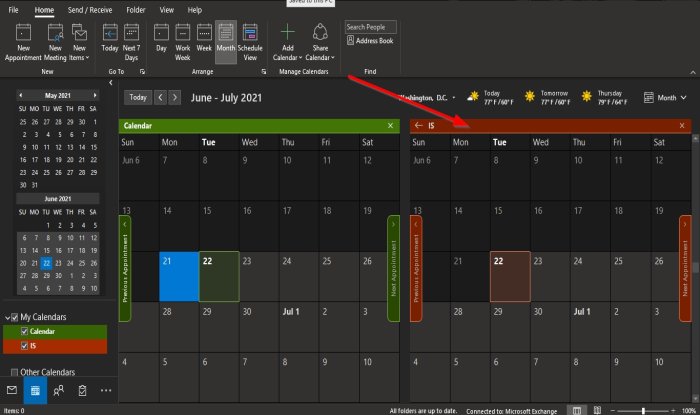
Zauważ(Notice) , że kiedy tworzysz nowy kalendarz, staje się on wybranym kolorem.
Mamy nadzieję, że ten samouczek pomoże Ci zrozumieć, jak zmienić kolor tła kalendarza w programie Outlook(Outlook) .
Powiązane(Related) : Jak udostępnić kalendarz programu Outlook innym(How to share your Outlook Calendar with others) .
Related posts
Jak zmienić styl linii siatki i kolor tła w programie Access
Jak zmienić kolor tła przeglądarki zdjęć systemu Windows
Jak zmienić kolor tła w swojej historii na Instagramie?
Jak zmienić kolor tła w Dokumentach Google
Jak udostępnić kalendarz w Outlooku
Napraw błąd aplikacji Poczta i Kalendarz 0x80048802 w systemie Windows 10
Jak zsynchronizować Kalendarz Google z Outlookiem
Jak wyłączyć lub zmienić powiadomienia dla Kalendarza Google
Jak wyeksportować kalendarz urodzin z Facebooka
Jak wydrukować kalendarz programu Outlook w systemie Windows 11/10?
Nowe środowiska poczty, kalendarza i kontaktów w Outlook.com
Narzędzie do sprawdzania kalendarza programu Outlook (CalCheck) zgłasza problemy z wpisami
Dodaj dostęp do odczytu i zapisu do Kalendarza Google w Thunderbird's Lightning
Jak zsynchronizować Kalendarz Outlooka z Kalendarzem Google
Napraw Kalendarz Google, który nie synchronizuje się w systemie Android
Jak wyświetlić dwie strefy czasowe w kalendarzu programu Outlook
Jak korzystać z poczty, czytnika kanałów i kalendarza w przeglądarce Vivaldi
Jak dołączyć inny element programu Outlook (e-mail, kontakt, zadanie lub element kalendarza) do wiadomości e-mail?
Zmień kolor tła zaznaczonego lub podświetlonego tekstu w systemie Windows 11
Jak tworzyć i dodawać święta do kalendarza programu Outlook
